Máte své oblíbené weby s akčními či chybovými nabídkami letů a nemáte čas je kontrolovat několikrát denně? Pokud máte vybrané destinace, kam byste se rádi podívali a chcete dostávat automatické upozornění na mobil ve chvíli, kdy se nabídka objeví, tak pokračujte ve čtení. Jak sami zjistíte, je to opravdu lehké a za pár minut máte vše nastavené.
V tomto tutoriálu vám ukážeme ve třech krocích, jak používat dvě webové aplikace Feed Rinse pro sjednocení a filtrování všech nabídek a IFTTT pro zaslání upozornění na mobil. Inspirovat jsme se nechali návodem na PCWord.com, který lze využít i pro jiné účely než jsou levné letenky.
1. Sjednocení nabídek ve Feed Rinse
Hned na začátku je nutné si vytvořit účet v aplikaci Feed Rinse. Jedná se o místo, kam vložíme všechny RSS kanály webů nabízející akční lety či chybné tarify. RSS kanál neboli feed je informační zdroj, který automaticky upozorňuje na nový obsah na webu, v našem případě na akční letenky.
Pro usnadnění jsme pro vás vytvořili seznam RSS kanálů stránek s akčními letenkami. Pokud si chcete přidat i jiné stránky, než námi vybrané v seznamu, tak většina webů nabízí odkazy na jejich RSS kanály v horní či dolní části webu. Hledejte buď oranžovou ikonu označující RRS kanál nebo slovo RSS. Níže ukázka jak může vypadat postup vyhledání RRS kanálu na webu cestujlevne.com.
Pro naše účely je důležité pouze URL stránky, které následně zkopírujeme do Feed Rinse.
Po vytvoření účtu a přihlášení se do Feed Rinse, klikněte na tlačíko Add feeds. Do kolonky Enter your subscription urls vložte url stránek s RSS kanály, viz náš seznam. Pro naši ukázku jsme použili RSS kanál z Cestujlevne.com, Jaknaletenky.cz a z německého portálu Urlaubspiraten.de. Po vložení všech webů klikněte na import a následně se vám zobrazí seznam všech načtených webů.
Import RRS kanálů akčních stránek s letenkami do Feed Rinse
Po načtení všech webů si vytvoříme a pojmenujeme jednotný kanál, kde sjednotíme veškeré nabídky webů, tak abychom měli vše pohromadě na jednom místě. V části Select included feeds postupně přidáváme a vybíráme všechny weby tlačítkem plus. Poté vše uložíme tlačítkem Save changes.
Vytvoření a načtení všech stránek s akčními letenkami do jednoho společného kanálu.
2. Nastavení filtrů ve Feed Rinse
V tomto kroku si nastavíme filtr, abychom dostávali upozornění pouze na nabídky, které nás zajímají. Na kartě your channels najděte svůj kanál a klikněte na Modify channel. Na stránce se vám nově objevila možnost nastavení filtrů pro váš kanál (Add filters to your channel). V menu vybereme variantu povolit nabídku (allow the post) pokud jakákoliv (if any) definovaná podmínka je splněná.
Import RRS kanálů akčních stránek s letenkami do Feed Rinse
V našem případě nás například zajímají pouze nabídky do Thajska nebo do Rio de Janeiro. Vybereme možnost nadpis (title), který obsahuje (contains) slovo Thajsko. V tomto případě, kdykoliv se vyskytne nabídka, která má v nadpisu slovo Thajsko, tak dostaneme upozornění. Jelikož slovo Thajsko musí přesně odpovídat slovu v nadpisu nabídky, tak musíme předpokládat i možné skloňování slova. V konkrétním případě připadá v úvahu varianta Thajska, tudíž přidáme další řádek a slovo Thajska. Pokud nás zajímají například i německé nabídky, tak je nutné vložit německou variantu slova Thailand. Tímto způsobem přidáme filtrů tolik, kolik chceme, a následně uložíme změny kliknutím na Save changes.
3. Nastavení upozornění při výskytu nové nabídky
Aktuálně máme vytvořený kanál, který zaznamenává veškeré nabídky, které jsme si stanovili, že nás zajímají. Abychom nemuseli kanál kontrolovat denně manuálně, musíme si vytvořit robota, který nás pokaždé sám upozorní SMS zprávou na novou nabídku. Za tímto účelem musíme propojit náš kanál s chytrou aplikací IFTTT.
Vytvořte si účet na IFTTT a jakmile se proklikáte úvodními ukázkami, klikněte v horním menu na My Recipes a zvolte Create a Recipe. Celý proces začíná podmínkou, kde nastavíme spouštěcí mechanismus, pokud se něco (this) stane. V našem případě se objeví nová nabídka v našem vytvořeném kanálu. Z nabídky aplikací vybereme Feed a následně vybereme New feed item. Ačkoliv je možné nastavit filtrování i zde, tak předchozí Feed Rinse nabízí daleko lepší a přesnější filtrovací možnosti.
Vytvoření vlastního receptu a nastavení RSS kanálu jako spouštěcího mechanismu.
Aktuálně musíme propojit náš kanál ve Feed Rinse s IFTTT, tak aby vše fungovalo hladce. Vrátíme se zpátky do Feed Rinse a vybereme kartu your channel. Zde klikneme na oranžovou ikonu vedle našeho názvu kanálu. Následně se zobrazí seznam, ve kterém vybereme hodnotu Other. V tu chvíli se otevře nové okno obsahující naše vyfiltrované nabídky. Před tím než ještě zkopírujete URL do IFTTT, tak si zkontrolujte, zda vše funguje správně. Pokud vidíte jakékoliv výsledky uvnitř tagu <item>, tak se přesvědčte, že tag <title> obsahuje slovo, které jste si nastavili ve filtru. Pokud stránka obsahuje jiné výsledky, tak se vraťte o krok zpět a upravte si filtry. Pokud nevidíte žádné nabídky v <item>, tak se nemusíte ihned strachovat, jelikož RRS kanál zobrazuje pouze několik nejnovějších výsledků (přibližně 10), takže je možné, že aktuálně žádná nabídka nesplňuje vaše zadaná kritéria.
Pokud vše funguje, tak zkopírujte URL adresu stránky a vložte jí do IFTTT. Následně vytvořte spouštěcí mechanismus kliknutím na Create Trigger.
Propojení námi vytvořeného kanálu se službou IFTTT zkopírováním URL do IFTTT.
V posledním kroku nastavíme, co se má provést (than), pokud se objeví nová nabídka. Zde vybereme zelenou ikonu ve tvaru bubliny s popisem SMS, jelikož chceme o nabídce být informování SMS zprávou na mobil. Za tímto účelem je nutné propojit službu IFTTT s vaším mobilem. Klikněte na Connect, vložte do kolonky své telefonní číslo s předvolbou 00420, nechte si zaslat PIN a ten následně vložte na web. Po připojení se vám objeví zpráva, že je vše hotové (Done) a můžete pokračovat k poslední části (Continue to the next step).
Propojení služby IFTTT s vaším telefonním číslem.
V poslední části si vyberete, že chcete zaslat SMS zprávu v případě nové nabídky (Send me an SMS). Následně máte možnost si uzpůsobit obsah SMS zprávy. Hodnoty ve složených závorkách doporučujeme ponechat. Po kliknutí na Create Action máte již vše hotové a stačí si už pouze pojmenovat váš nový recept a kliknout na vytvořit (Create Recipe).
Nastavení podoby SMS zprávy a vytvoření upozornění na vybrané letenky přímo do telefonu.
Nyní máte již vše kompletně nastavené a pouze čekáte na upozornění na novou akční letenku do vámi vybraných destinací. IFTTT kontroluje změny každých 15 minut, takže o nové nabídce splňující vaše kritéria budete informování téměř okamžitě. Do budoucna stačí kdykoliv upravit pouze filtr ve Feed Rinse a vše bude fungovat hladce podle vašich představ.
Líbí se vám článek? Pokud ano, tak jej můžete s radostí sdílet a šířit dál. Doufáme, že tentokrát vám neunikne žádná skvělá nabídka do vámi vybrané destinace. Pokud se ovšem žádná neobjeví, tak nesmutněte a zde si můžete přečíst, jak najít a koupit nejlevější letenku na vlastní pěst. Jak sami zjistíte, tak kromě chybných tarifů, jste schopni si najít pěknou cenu sami kamkoliv a téměř kdykoliv.
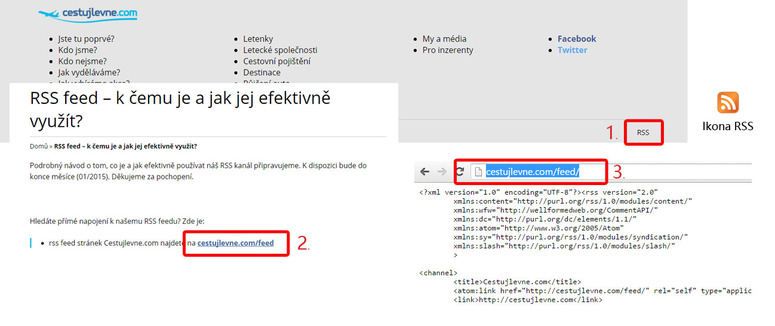
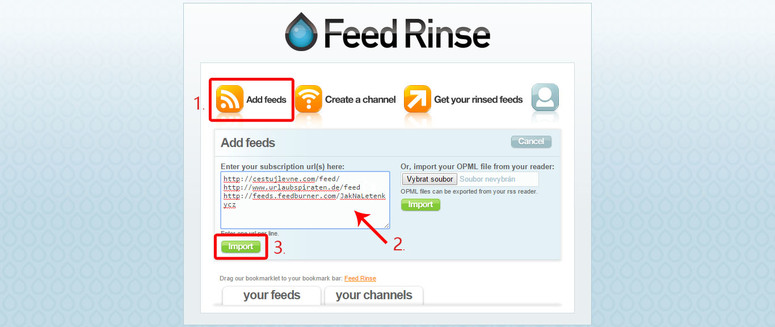
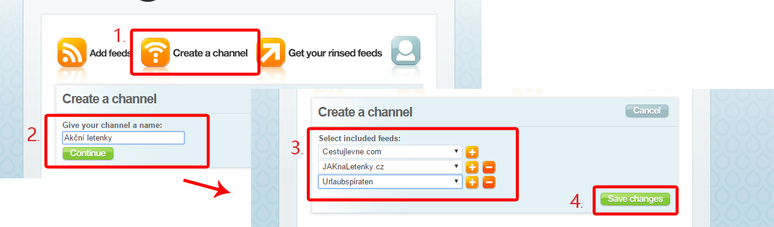
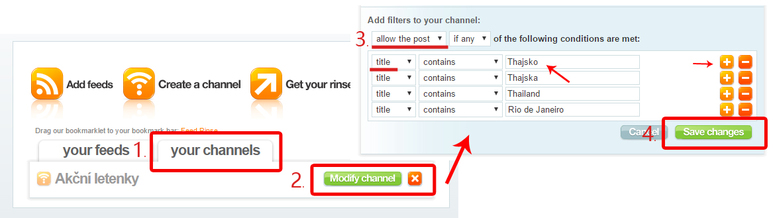
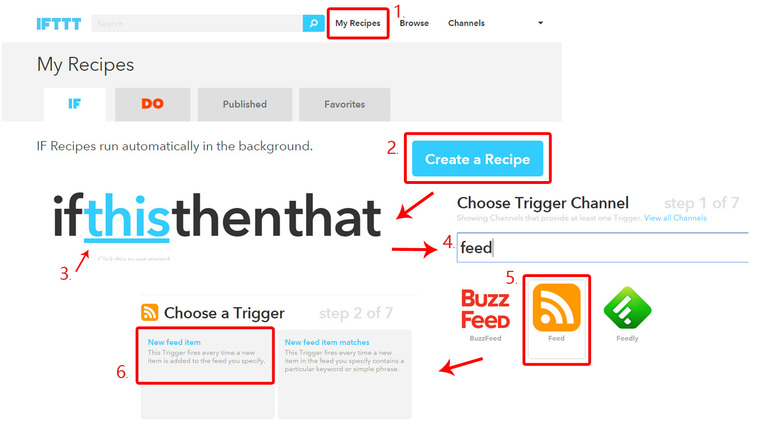
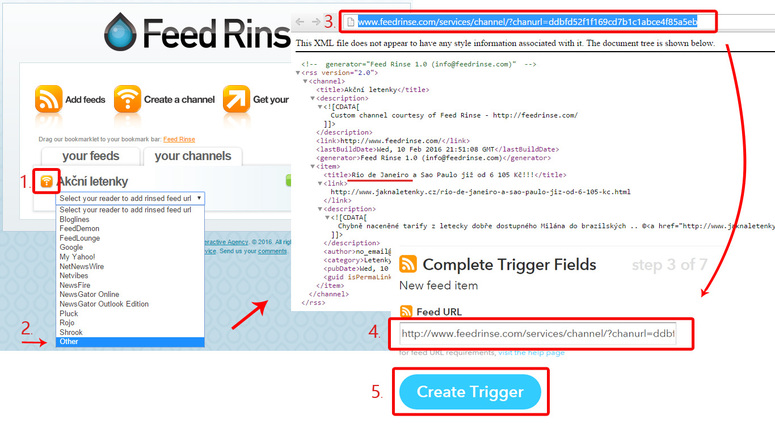
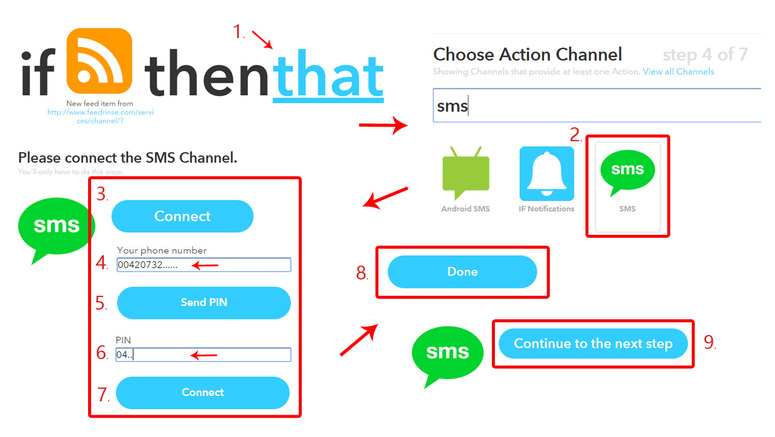
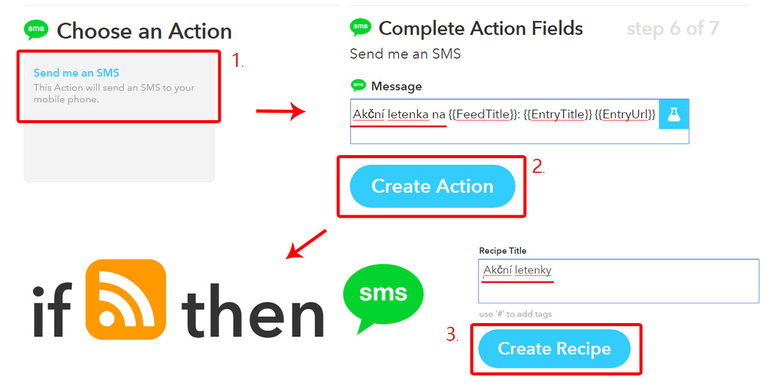
Komentáře k článku
Vlož komentář